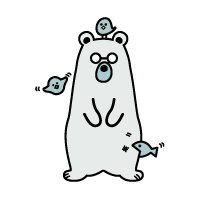くま
くまSSH key?よく分かってないけど、設定してないと困るね
今回の記事に書く設定はターミナルでの操作が多くて、コマンド入力に苦手意識がある自分としては、しなくても問題がなければ別にしなくても良いかな?と思っていたんですが…
ノートPC、デスクトップPC、職場、自宅など作業するPCが変わると、GitHubにログインして操作する時にkey(パスワードのようなもの)を要求され操作出来なくなる事があります。
新しくPCを買い変えたりしても登録が必要みたいです。
Googleアカウントが同じで、ブラウザでGitHubにパスワード入力してログインしてても、操作してるPCが変わるとkeyを要求されるようなので、作業するPCを登録しましょう。
GitHubのSSHキー作成と設定手順
① .sshフォルダの確認・作成
ターミナルで以下のコマンドを入力し、.sshフォルダが存在するか確認します。
% ls ~/.ssh「No such file or directory」と表示された場合は、以下のコマンドでフォルダを作成し、適切な権限を設定します。
% mkdir -p ~/.ssh
% chmod 700 ~/.ssh② SSH鍵の作成
SSHキーを作成するために、以下のコマンドを実行します。
% ssh-keygen -t ed25519 -C "your_email@example.com"your_email@example.com にはGitHubに登録しているメールアドレスを入力してください。
以下のようなプロンプトが表示されたら、すべてエンターキーを押して進めます。
% Enter file in which to save the key (/home/user/.ssh/id_ed25519):[ENTER]
% Enter passphrase (empty for no passphrase): [ENTER]
% Enter same passphrase again: [ENTER]③ SSH設定ファイルの作成
SSH接続をスムーズにするために設定ファイルを作成します。
% touch ~/.ssh/config
% chmod 600 ~/.ssh/config次に、エディタで開きます。
% nano ~/.ssh/configテキストエディタが立ち上がるので以下の内容を記入(コピペ)し、 保存します(control + X → Y → Enter で保存して終了)。
Host github.com
HostName github.com
User git
IdentityFile ~/.ssh/id_ed25519
IdentitiesOnly yes④ 公開鍵をGitHubに登録
GitHubに公開鍵を登録します。
ターミナルで以下のコマンドを実行し、公開鍵を確認します。
cat ~/.ssh/id_ed25519.pub表示された公開鍵をコピーします。(sshから自分のメールアドレス手前までをコピー)
ssh-XXXXX XXXXXXXXXXXXXXXXXXX 自分のメールアドレスGitHubのウェブサイトを開き、自身のアカウントから「Settings」→「SSH and GPG keys」→「New SSH key」を開きます。
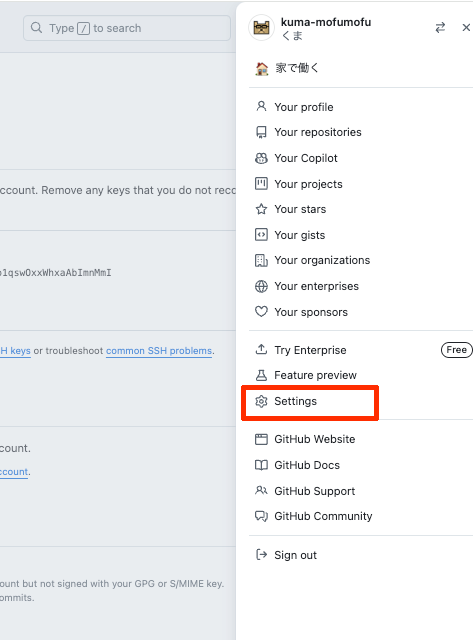
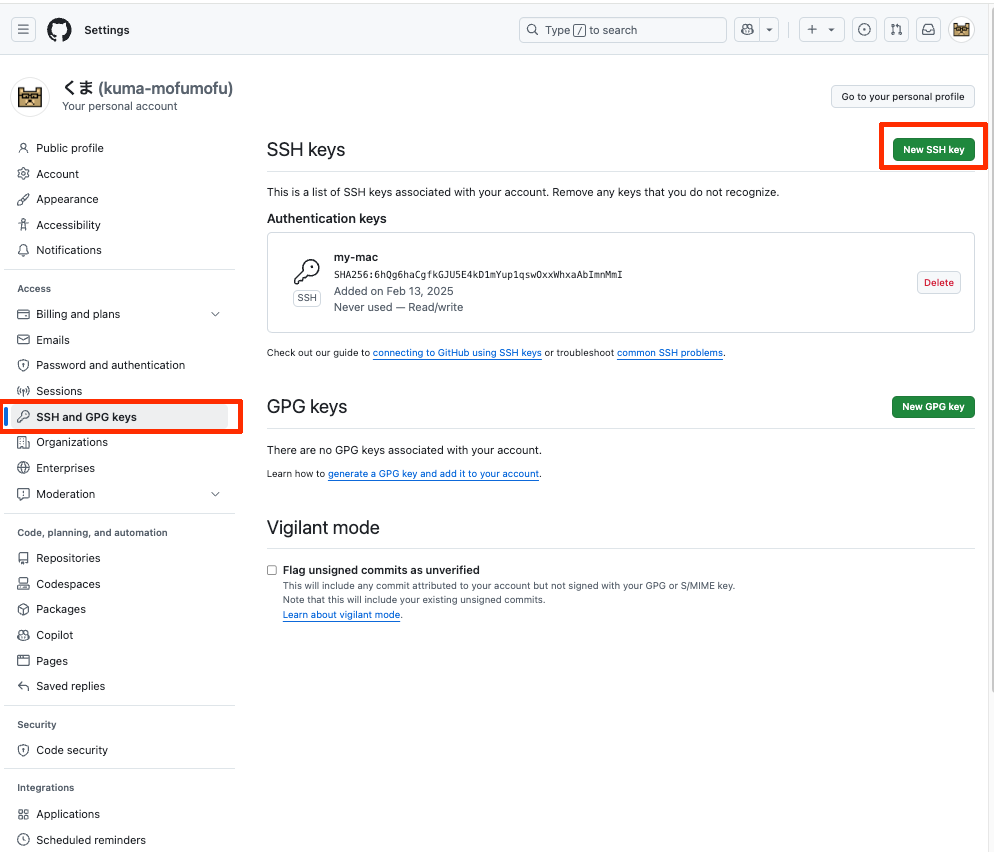
「Title」に適当な名前を入力、「key type」はAuthentication keyを選択、そして「Key」にコピーした公開鍵を貼り付け、「Add SSH key」をクリックします。
⑤ 接続確認
以下のコマンドを実行して、GitHubとの接続を確認します。
% ssh -T git@github.com次のようなメッセージが表示された場合は「yes」と記入しエンターしてください。
This key is not known by any other names.
Are you sure you want to continue connecting (yes/no/[fingerprint])?
成功すると、以下のようなメッセージが表示されます。
Hi username! You’ve successfully authenticated, but GitHub does not provide shell access.
これでSSHキーの設定が完了し、GitHub上のソースコードを安全に管理できるようになります!